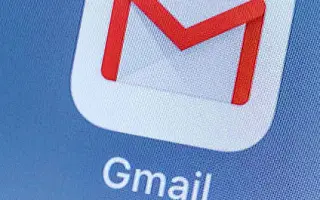Dit artikel is een installatiehandleiding met enkele handige schermafbeeldingen over hoe u uw wachtwoord in Gmail kunt wijzigen of opnieuw instellen.
Gmail biedt betere functies en beveiligingsopties dan welke andere e-mailservice dan ook. Om uw Gmail-account tegen hackers te beschermen, kunt u tweefactorauthenticatie inschakelen en uw wachtwoord regelmatig wijzigen.
Het wijzigen van het wachtwoord voor uw online account is een van de dingen waar u regelmatig een gewoonte van moet maken. Om veiligheidsredenen kunt u uw Gmail-wachtwoord wijzigen of opnieuw instellen als u het vergeet. U moet de webversie van Gmail gebruiken om uw wachtwoord te wijzigen of opnieuw in te stellen.
Hieronder leest u hoe u uw wachtwoord in Gmail kunt wijzigen of opnieuw instellen. Blijf scrollen om het te bekijken.
Het proces van het wijzigen of opnieuw instellen van uw Gmail-wachtwoord
Om veiligheidsredenen kunt u uw Gmail-wachtwoord wijzigen of opnieuw instellen als u het vergeet. U moet de webversie van Gmail gebruiken om uw wachtwoord te wijzigen of opnieuw in te stellen. Hieronder delen we een stapsgewijze handleiding voor het wijzigen of opnieuw instellen van uw Gmail-wachtwoord.
1. Hoe u uw Gmail-wachtwoord kunt wijzigen
Als u uw Gmail-wachtwoord weet en dit wilt wijzigen, volgt u deze stappen:
- Open eerst uw favoriete webbrowser enGa naar uw Google-accountpagina .
- Log nu in op het account waarvoor u uw wachtwoord wilt wijzigen. Klik op het tabblad Beveiliging in het linkerdeelvenster .
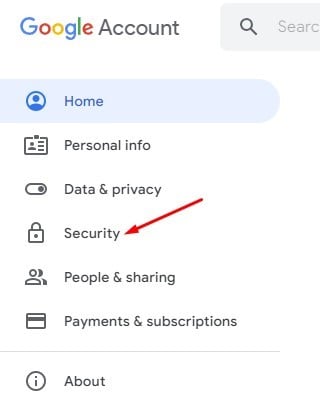
- Scrol in het rechterdeelvenster omlaag naar Aanmelden bij Google en klik op de optie Wachtwoord .
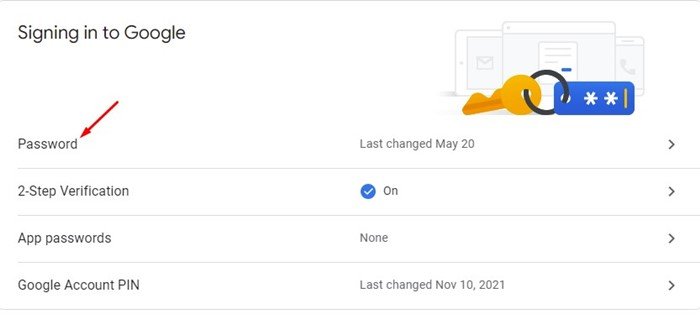
- U wordt nu gevraagd uw wachtwoord in te voeren. Voer uw wachtwoord in om uw wachtwoord te wijzigen.
- Voer op de volgende pagina uw nieuwe wachtwoord in en bevestig dit . Als u klaar bent, klikt u op de knop Wachtwoord wijzigen .
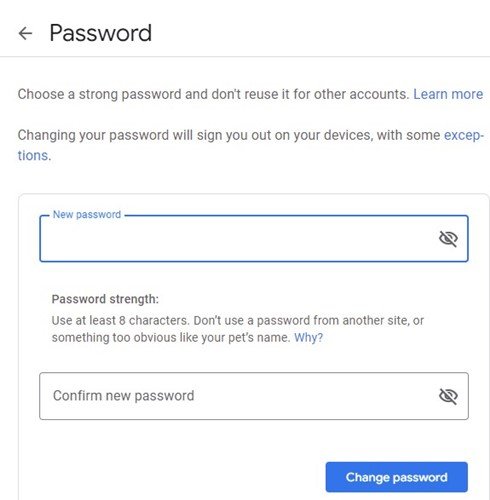
De installatie is voltooid. Hierdoor wordt uw Gmail-wachtwoord gewijzigd. U moet uw nieuwe wachtwoord gebruiken om u aan te melden bij alle Google-services.
2. Hoe Gmail-wachtwoord opnieuw in te stellen
Als u uw oude wachtwoord niet meer weet, moet u uw Gmail-wachtwoord opnieuw instellen. Er zijn veel manieren om je Gmail-wachtwoord opnieuw in te stellen, maar ik zal de gemakkelijkste manier met je delen. Ga als volgt te werk om uw Gmail-wachtwoord opnieuw in te stellen:
- Open eerst uw favoriete webbrowser en ga naar Gmail.com .
- Voer uw e-mailadres in en klik op de knop Volgende .
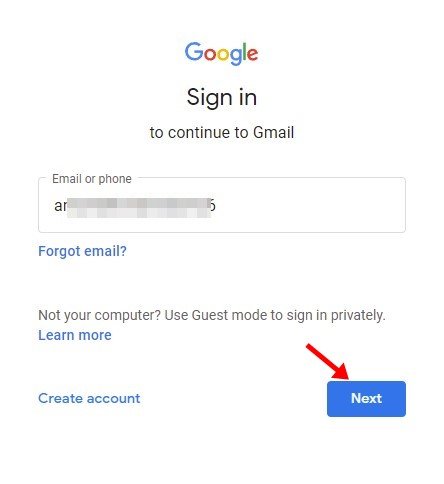
- Klik in het wachtwoordinvoervenster op de link Wachtwoord vergeten .
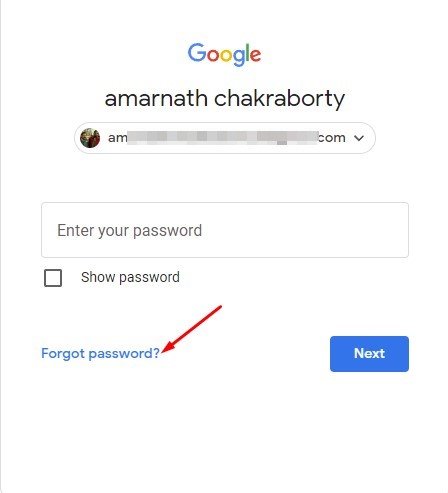
- Als u een mobiele telefoon heeft, kunt u deze gebruiken om aanmeldingsmeldingen te ontvangen . Als u geen verbonden telefoon heeft, moet u op de optie Een andere methode proberen klikken .
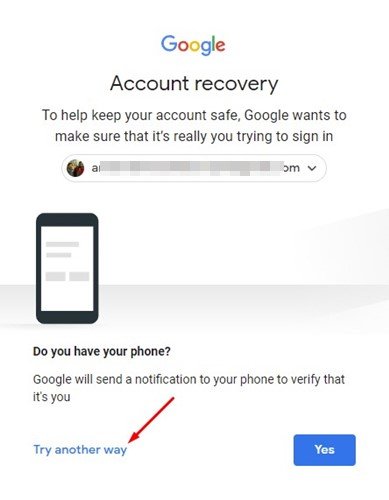
- Nu kunt u verschillende methoden voor wachtwoordherstel vinden. U kunt de 8-cijferige back-upcode gebruiken of u kunt een verificatiecode krijgen voor uw geregistreerde telefoonnummer .
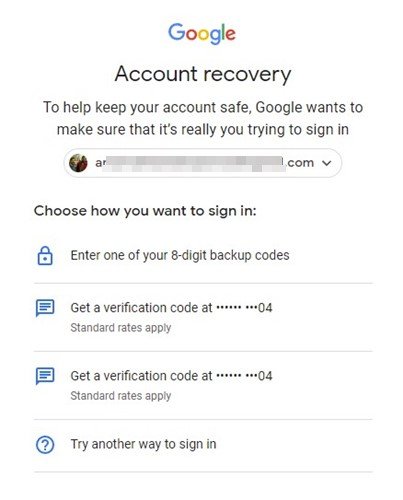
- Na bevestiging krijgt u de mogelijkheid om een nieuw wachtwoord aan te maken. Stel een nieuw wachtwoord in en klik op de knop Wachtwoord opslaan .
De installatie is voltooid. Zo kunt u het Gmail-wachtwoord in eenvoudige stappen opnieuw instellen.
Hierboven hebben we gezien hoe u het wachtwoord in Gmail kunt wijzigen of opnieuw instellen. We hopen dat deze informatie u heeft geholpen te vinden wat u zoekt.